Sluoksnių stiliai ilgą laiką buvo „Photoshop“ dalisfunkcijos. Galite juos naudoti, kad prie vieno sluoksnio pridėtumėte spalvų brūkšnį, vidinį ar išorinį spindesį, lašo šešėlį, spalvų perdangą, gradiento perdengimą ir dar daugiau. Sluoksnio stiliai yra gana naudingi, tačiau senesnės „Photoshop“ versijos leidžia sluoksnio stilių tik vieną kartą pritaikyti tam tikram sluoksniui. Pvz., Prie sluoksnio galite pridėti tik vieną taktą. Tačiau nuo „Photoshop CC 2017“ šis apribojimas buvo pašalintas, kad galėtumėte kelis kartus pridėti tą patį sluoksnio stilių į vieną sluoksnį. Štai taip.
Atidarykite „Photoshop“ failą ir dukart spustelėkite sluoksnįiškvieskite sluoksnio stiliaus pasirinkimo langą. Pamatysite, kai kurie stiliai šalia turi pliuso mygtuką. Tai stiliai, kuriuos galima kelis kartus pritaikyti tam pačiam sluoksniui. Galite sukurti kelis stilius, kad sukurtumėte variantus, pvz., Dviejų skirtingų tipų lašus. Yra keletas stilių, kurių negalima pritaikyti kelis kartus, nes jie tiesiog neturi prasmės. Šie stiliai apima vidinio ir išorinio švytėjimo stilius ir modelio perdangą.
Norėdami pritaikyti stilių, du kartus spustelėkite jį ir tinkinkiteatrodyti taip, kaip norite. Kai pridėsite stilių, spustelėkite šalia jo esantį pliuso mygtuką, kad pridėtumėte jį antrą kartą. Galite tinkinti nepriklausomai nuo ankstesnio stiliaus su visiškai skirtingais parametrais. Spustelėkite Gerai, kad pritaikytumėte stilių. Pakartokite tiek kartų, kiek norite pritaikyti tą patį stilių.

Galite pamatyti „Drop Shadow“ stilių, pritaikytą du kartusžemiau esančioje ekrano kopijoje. Kartą jis buvo pridėtas prie antkapio pilkos spalvos ir vieną kartą rausvos spalvos, kad parodytų, kaip atrodys dvigubo sluoksnio stilius.
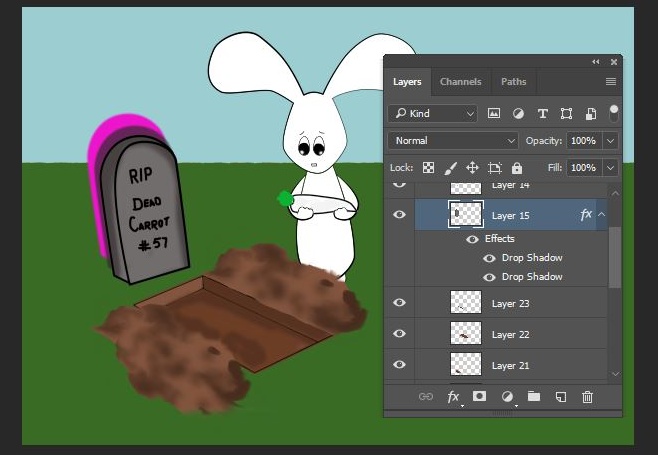
Jūsų pačių rezultatai gali skirtis priklausomai nuo to, kaip jūspritaikykite stilių ir kokį stilių taikote. Daugeliu atvejų jums reikės smarkiai pakoreguoti stilius, kad jie atrodytų gerai, tačiau tai yra jūsų patirtis ir išradingumas.













Komentarai